Sementara iOS tetap menjadi buah bibir pengalaman yang mulus, ada kalanya tampaknya benar-benar mengamuk. Salah satu masalah paling umum yang banyak dari kita temui adalah “Kontak iPhone menghilang” – tiba-tiba! Jadi, jika Anda mencari cara untuk memperbaiki kontak Telepon yang hilang, ikuti solusi kami di bawah ini.
Sebelum melanjutkan dengan trik dan semua cara yang mungkin untuk memulihkan kontak iPhone yang hilang, sebaiknya lakukan sampai ke akar masalahnya.
Jadi, Mengapa kontak menghilang dari iPhone sejak awal?
Yah, mungkin ada lebih banyak lagi dari satu alasan mengapa kontak hilang di perangkat iOS. Ini bisa jadi karena pembaruan perangkat lunak yang bermasalah, pemulihan yang naas, atau sinkronisasi yang lamban karena koneksi internet yang buruk. Setelah mencermati setiap skenario yang mungkin, kami telah menawarkan solusi yang memungkinkan yang dapat mengembalikan kontak iPhone yang hilang. Karena itu, mari ikuti untuk mengurangi kekacauan!
Keluar dari iCloud dan masuk kembaliUbah pengaturan grup untuk kontakMatikan/aktifkan iCloud untuk kontakPastikan Di iPhone Saya dipilih sebagai defaultPulihkan iPhone Anda dengan Finder/cadangan iTunesCoba perangkat lunak pemulihan data pihak ketiga yang tepercaya
1. Keluar dari iCloud dan masuk kembali
Trik pertama yang harus Anda coba untuk memaksa kontak yang hilang muncul lagi di perangkat iOS Anda adalah keluar dan masuk kembali ke ID Apple Anda. Lebih sering daripada tidak, ini memperbaiki masalah ini, jadi saya harap ini menyelesaikan pekerjaan untuk Anda.
Luncurkan aplikasi Setelan dan ketuk gambar profil Anda tepat di atas. Gulir ke bawah dan ketuk Keluar. Catatan Samping: Jika Menemukan iPhone saya diaktifkan di perangkat Anda, sebuah pop-up akan muncul meminta Anda untuk memasukkan ID Apple Anda untuk menonaktifkan Temukan iPhone Saya. Lakukan.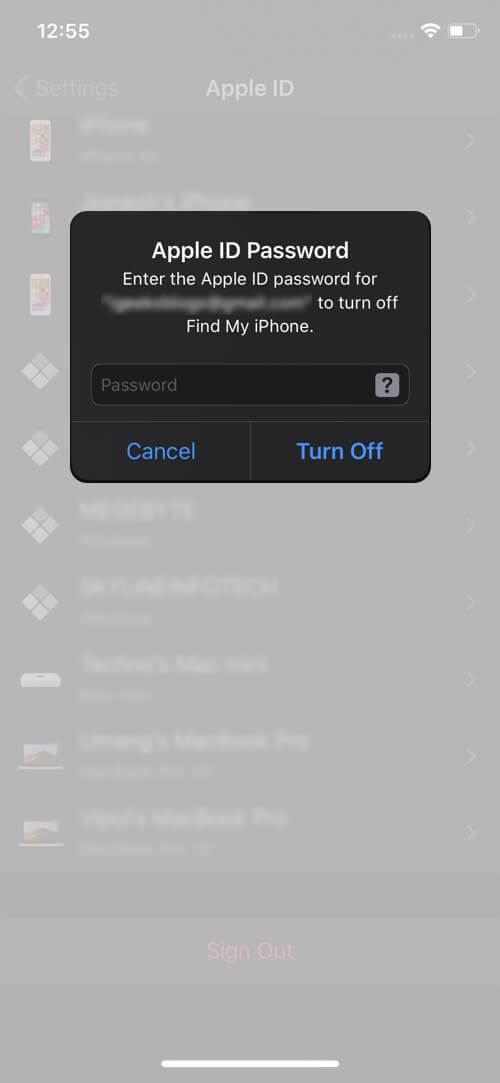 Di bawah bagian “Simpan SALINAN”, aktifkan sakelar untuk Kontak, Gantungan Kunci, Safari, dan opsi lain untuk memastikannya tetap ada di perangkat Anda.
Di bawah bagian “Simpan SALINAN”, aktifkan sakelar untuk Kontak, Gantungan Kunci, Safari, dan opsi lain untuk memastikannya tetap ada di perangkat Anda.
Catatan Tempel: Semua foto dan video Anda yang dioptimalkan akan dihapus dari perangkat iOS iniNamun, gambar dan video asli akan tetap tersedia di perangkat lain yang menggunakan Foto iCloudSemua dokumen dan data yang telah Anda simpan di iCloud Drive juga akan dihapusPerhatikan bahwa semua data Kesehatan Anda akan tetap ada di sini perangkat Sekarang, ketuk Keluar.Selanjutnya, masuk ke ID Apple lagi.
Setelah beberapa saat, buka aplikasi Kontak untuk melihat apakah Anda berhasil.
2. Ubah setelan grup untuk kontak
Peretasan lain yang harus Anda coba untuk mengatasi masalah ini adalah dengan mengubah setelan grup kontak.
Luncurkan Aplikasi telepon → Tab Kontak.Sekarang, ketuk Grup di pojok kiri atas.Batalkan pilihan “Semua iCloud” dan ketuk Selesai di pojok kanan atas.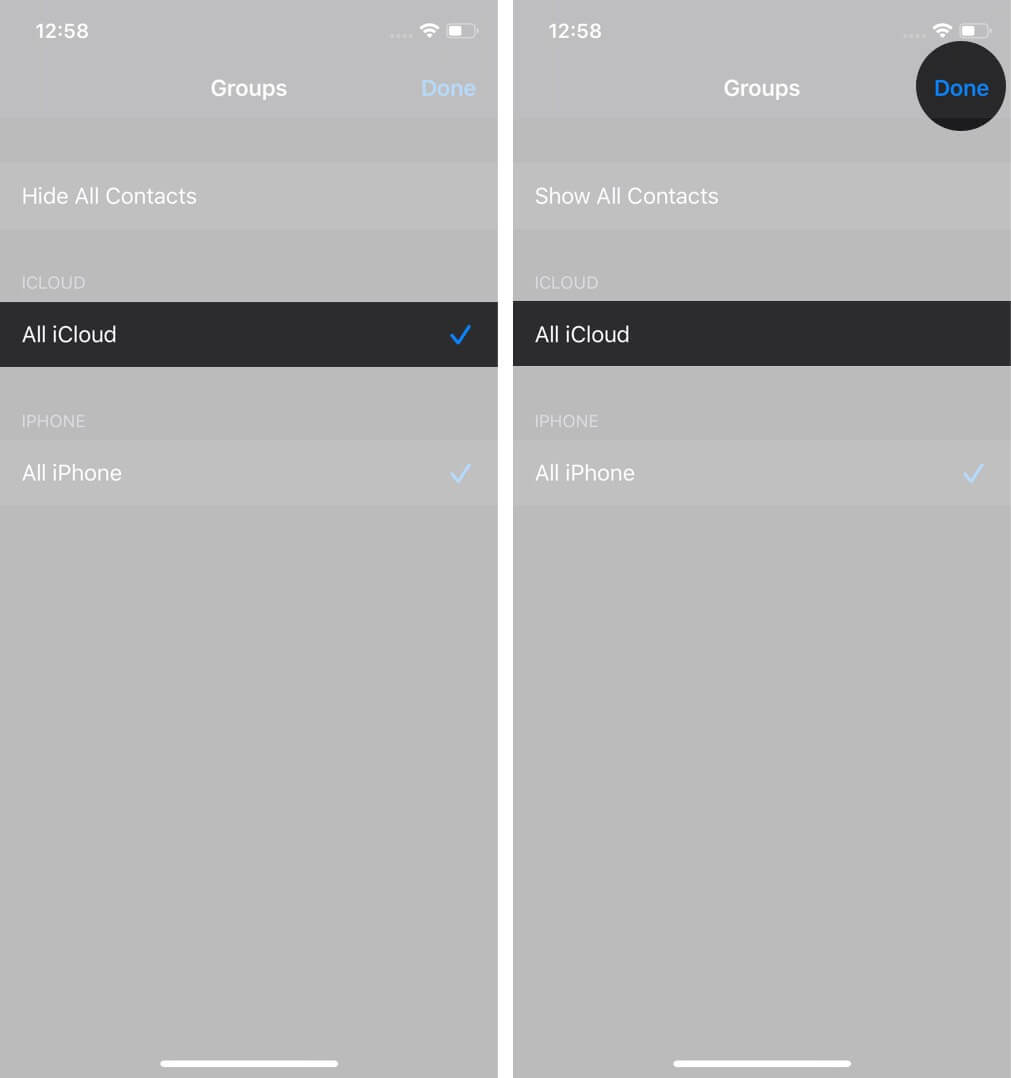
Sekarang, Anda akan melihat semua kontak yang telah Anda simpan di iPhone. Periksa yang hilang dan tambahkan ke buku alamat Anda. Setelah selesai, buka pengaturan Grup dan pilih opsi “Semua iCloud” lagi.
3. Mematikan/mengaktifkan iCloud untuk kontak
Terkadang, yang perlu Anda lakukan untuk memperbaiki masalah ini adalah mematikan/menghidupkan sakelar untuk sinkronisasi Kontak. Dan coba tebak, kami akan mencobanya untuk melihat bagaimana tarifnya.
Buka aplikasi Setelan di iPhone Anda → Profil → iCloud. 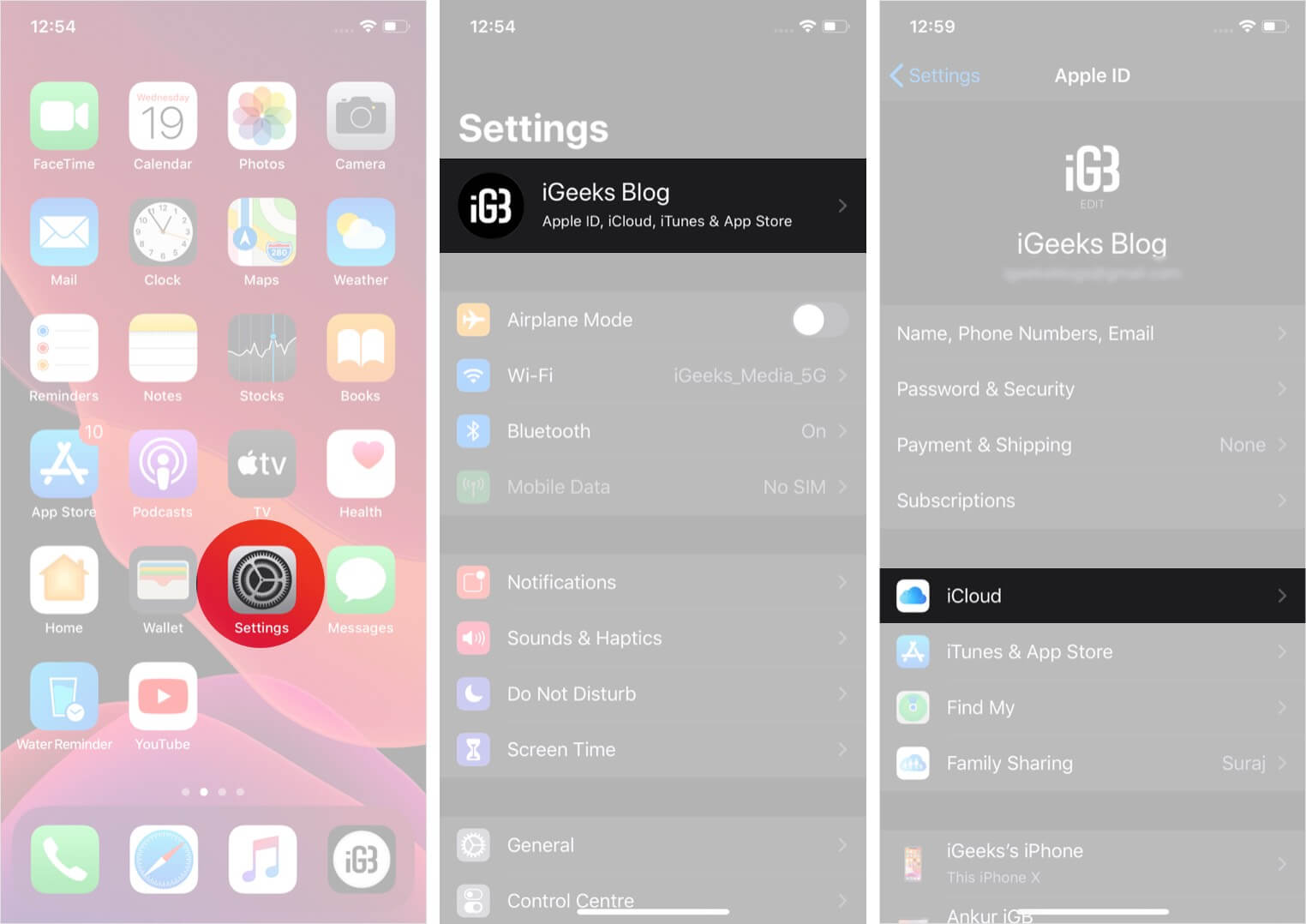 Sekarang, Ketuk tombol untuk Kontak.Selanjutnya, pop-up akan muncul dari bagian bawah layar yang mengatakan, “Apa yang Anda inginkan hubungannya dengan kontak iCloud yang disinkronkan sebelumnya di iPhone Anda?” Pilih, Simpan di iPhone Saya.
Sekarang, Ketuk tombol untuk Kontak.Selanjutnya, pop-up akan muncul dari bagian bawah layar yang mengatakan, “Apa yang Anda inginkan hubungannya dengan kontak iCloud yang disinkronkan sebelumnya di iPhone Anda?” Pilih, Simpan di iPhone Saya.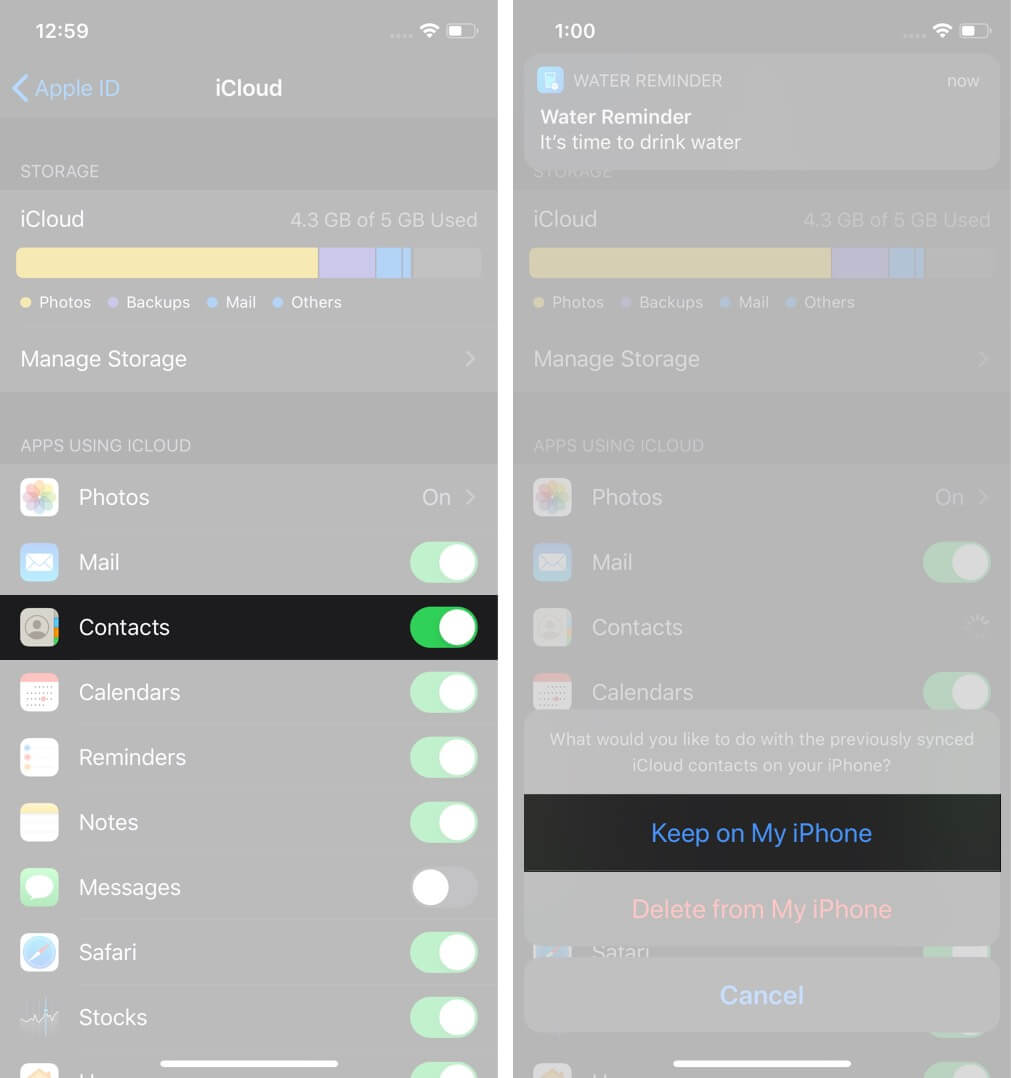
Catatan Tempel: Anda juga dapat memilih “Hapus dari iPhone” untuk menghapus semua kontak yang disinkronkan sebelumnya dan mempercayai iCloud untuk mengembalikan semua kontak tanpa kesalahan apa pun. Namun saya menyarankan Anda untuk memilih “Simpan di iPhone Saya” hanya untuk bermain sedikit aman. Karena iCloud memang menawarkan opsi untuk menggabungkan kontak iCloud dengan kontak yang ada di perangkat,”Keep on My iPhone”tampaknya menjadi opsi yang lebih baik. Selanjutnya, mulai ulang perangkat Anda. (tekan dan tahan tombol samping lalu geser untuk mematikan. Kemudian, tekan dan tahan tombol samping lagi untuk menghidupkan perangkat.)Buka Setelan → avatar Anda → iCloud lalu ketuk sakelar untuk Kontak.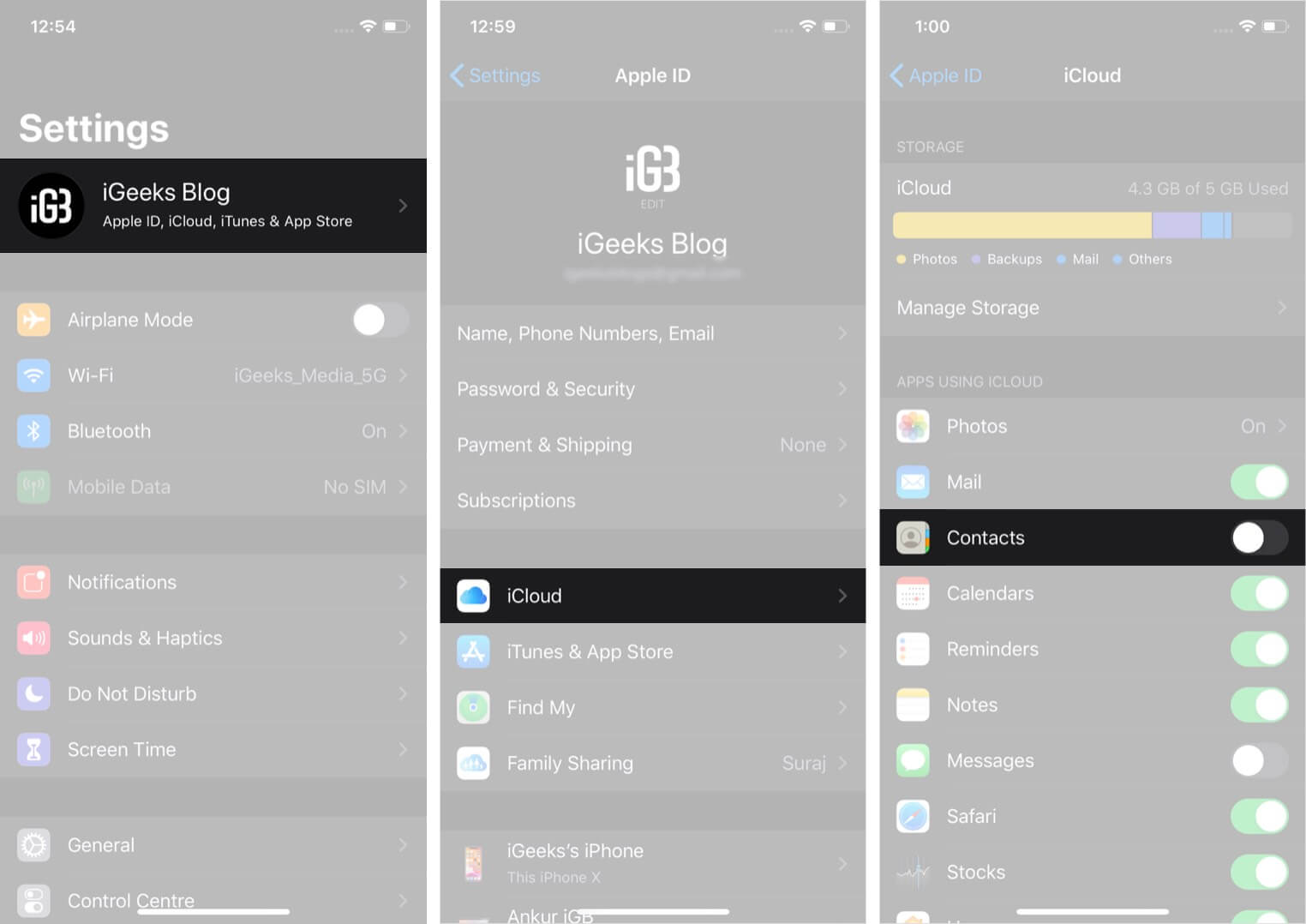 Sekarang, pilih Gabungkan di pop-up untuk menggabungkan kontak dengan yang sudah ada di perangkat Anda.
Sekarang, pilih Gabungkan di pop-up untuk menggabungkan kontak dengan yang sudah ada di perangkat Anda.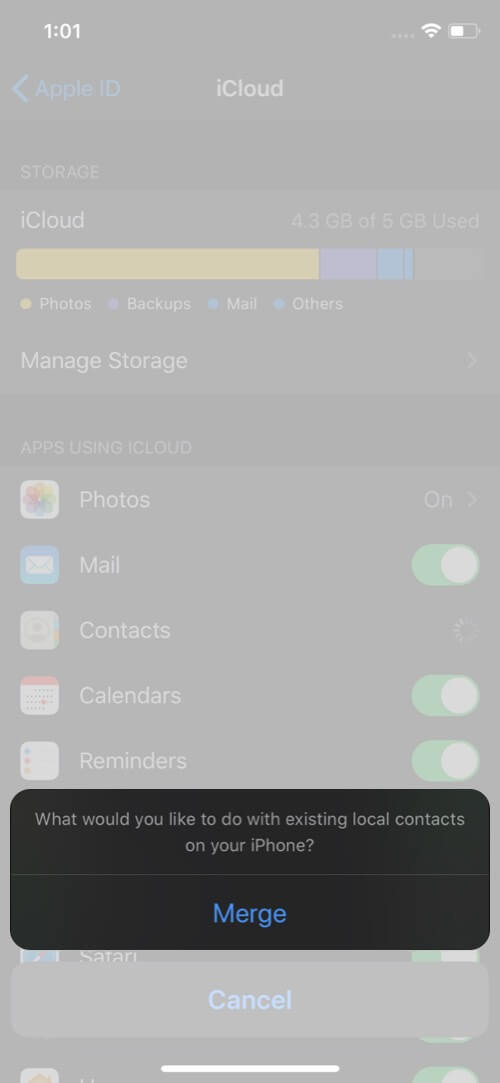
Tunggu beberapa saat agar kontak iCloud menyatu sempurna dengan kontak lokal. Setelah itu, buka aplikasi Kontak di perangkat Anda. Periksa apakah kontak iPhone Anda yang hilang akhirnya muncul.
4. Pastikan Di iPhone Saya dipilih sebagai default
iOS menawarkan opsi untuk memilih akun pilihan untuk kontak. Jadi, pastikan Anda telah memilih”Di iPhone Saya”sebagai akun default di pengaturan Kontak.
Buka aplikasi Pengaturan di iPhone Anda → Gulir ke bawah dan ketuk Kontak. Sekarang, ketuk Akun Default lalu pastikan “Di iPhone Saya” dipilih.
5. Pulihkan iPhone dengan cadangan Finder/iTunes
Jika tidak ada trik di atas yang menyelesaikan masalah, inilah saatnya untuk merangkul solusi nuklir. Dengan itu, maksud saya kembali ke papan gambar dan pulihkan iPhone dari cadangan sebelumnya. Karena selalu menjadi pemecah masalah yang andal untuk memulihkan data yang hilang, saya menaruh harapan saya padanya untuk menyelesaikan pekerjaan.
Hubungkan iPhone ke Mac atau PC Anda menggunakan kabel petir dan luncurkan Finder (di macOS Catalina)/iTunes.Sekarang, pilih iPhone.Klik Pulihkan Cadangan dan pilih cadangan yang diinginkan. 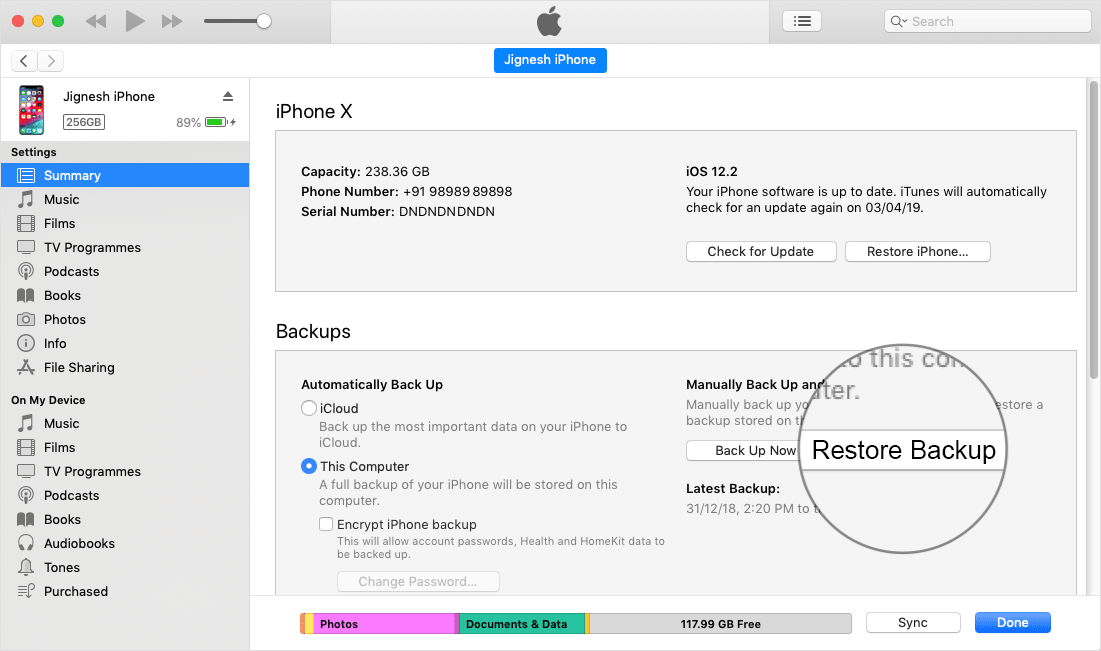
Setelah perangkat Anda berhasil dipulihkan dari cadangan sebelumnya, buka aplikasi Kontak untuk melihat apakah yang hilang akhirnya kembali ke tempat biasanya.
6. Cobalah perangkat lunak pemulihan data pihak ketiga yang tepercaya
Belum ada solusi? Jika kontak iPhone yang hilang belum kembali ke daftar kontak, Anda harus mencoba alat pemulihan data pihak ketiga. Sementara pasar dibanjiri banyak paket perangkat lunak pemulihan data, tidak semuanya bekerja secara efisien.
Alat pemulihan data iPhone yang saya coba dan temukan cukup berguna adalah: PhoneRescue, iMyFone D-Back, dan Dr. Telepon. Apa yang membuat alat ini sangat efisien adalah kemampuannya untuk memulihkan data secara selektif. Oleh karena itu, Anda dapat memeriksa semua kontak Anda dan memulihkan kontak yang hilang di perangkat Anda.
Namun perlu diingat, alat ini berbayar sehingga Anda perlu mengeluarkan sejumlah uang untuk memulihkan data karena versi freemium atau uji cobanya sangat terbatas.
Penutup…
Jadi, begitulah cara Anda mengatasi “Kontak yang hilang dari iPhone” mengeluarkan dan mengembalikan semua yang hilang. Karena saya sudah beberapa kali naik kereta ini, saya bisa merasakan penderitaannya. Berkat solusi bermanfaat ini, Anda dapat mengambil kembali kontak.
Anda Mungkin Ingin Mengikuti Postingan Ini Juga:
Omong-omong, telah mendapatkan kembali semua kontak iPhone Anda yang telah bersembunyi? Pastikan untuk membagikan umpan balik Anda dan beri tahu kami trik mana yang berhasil untuk Anda.
